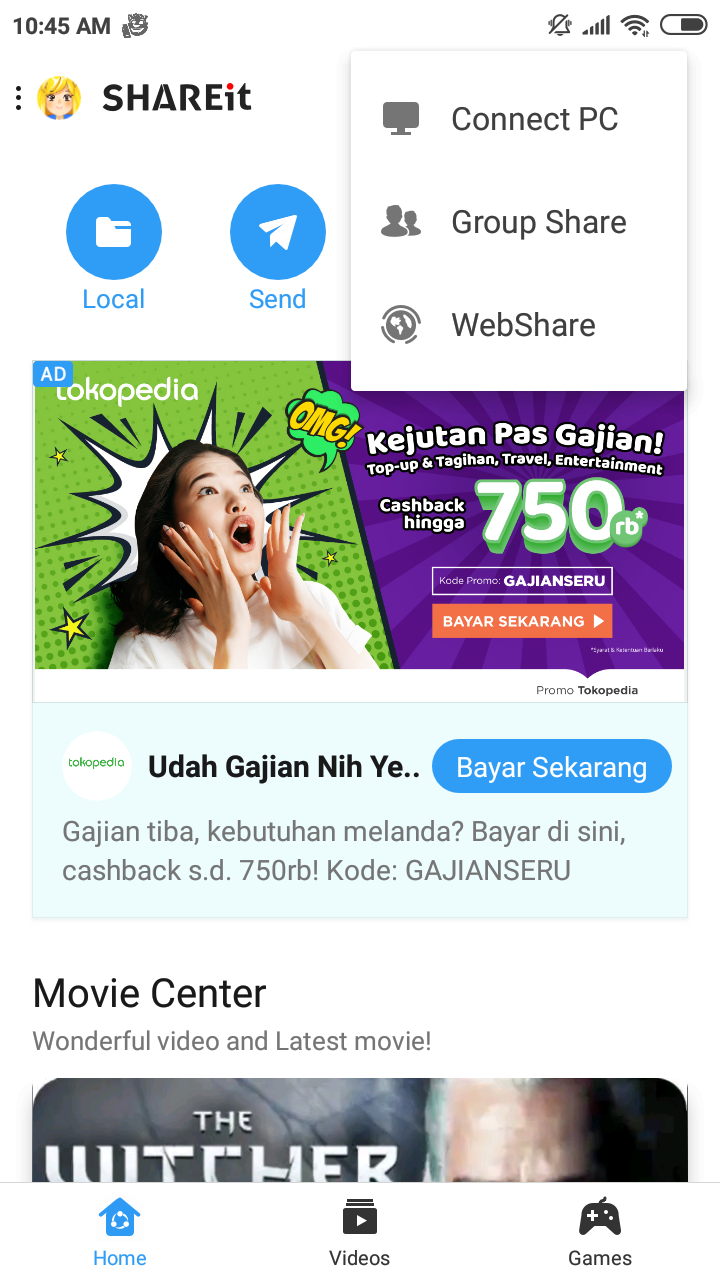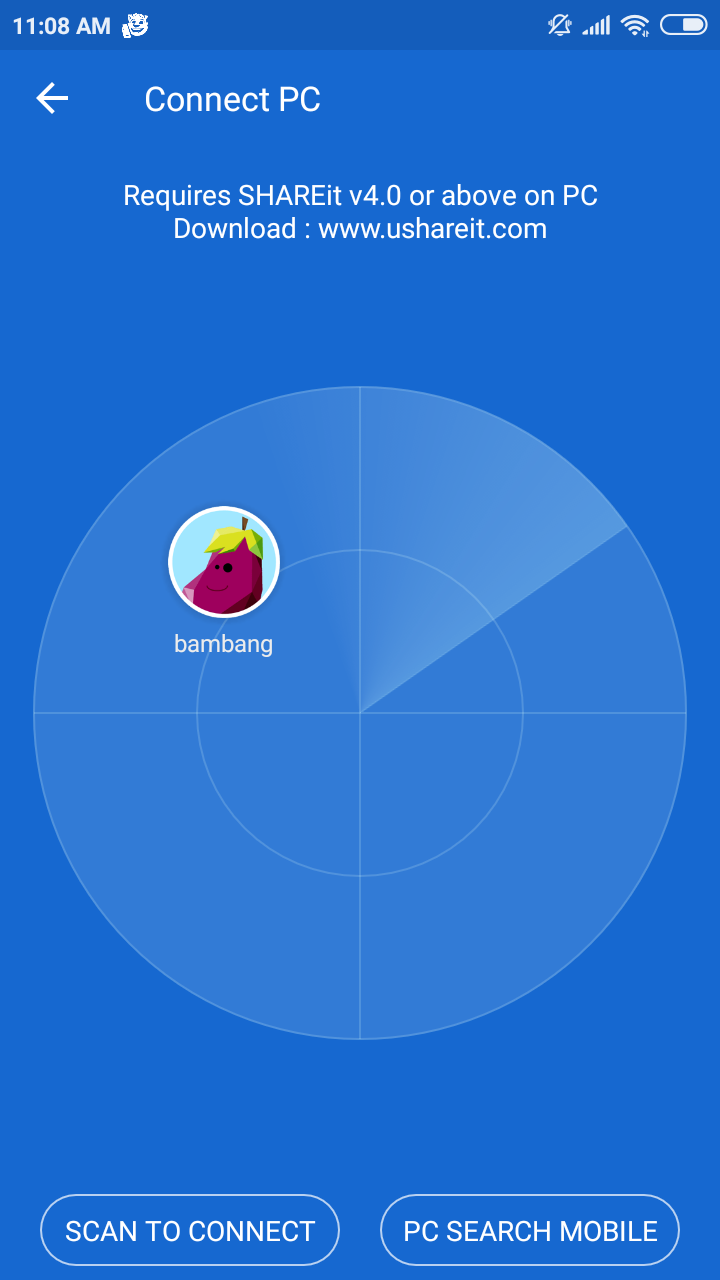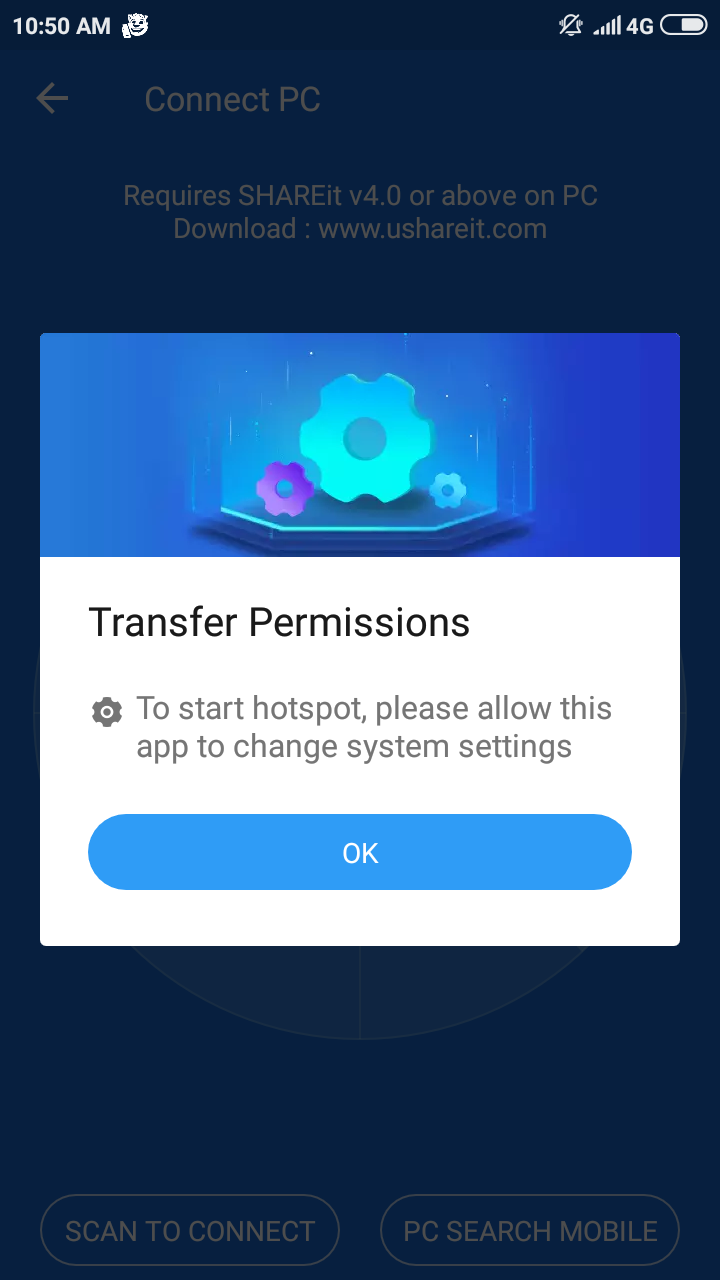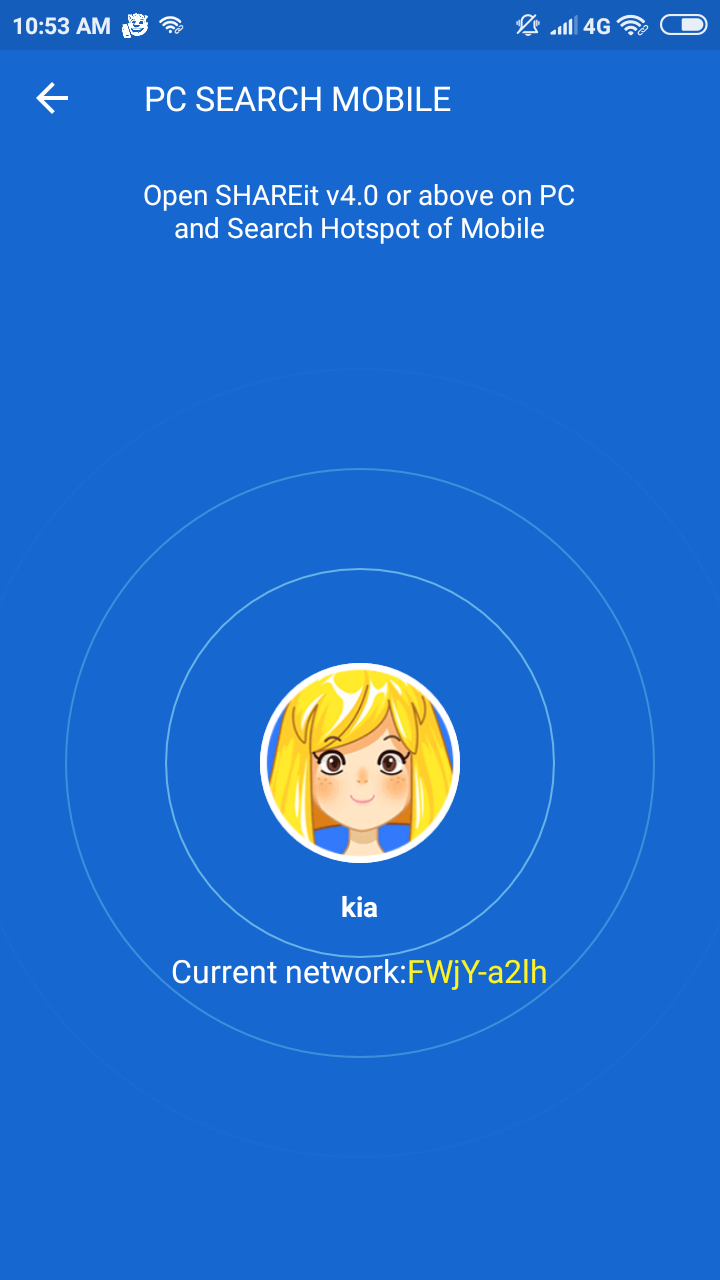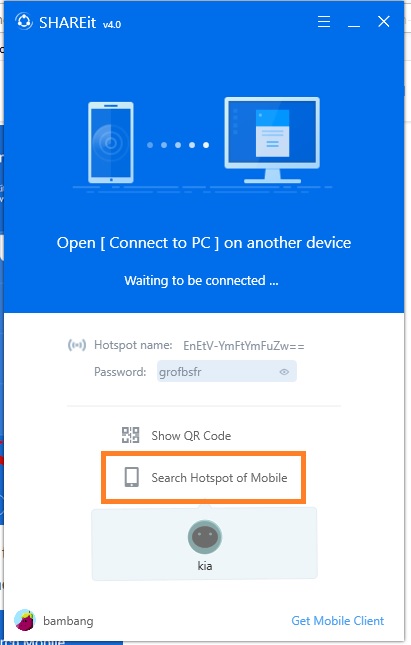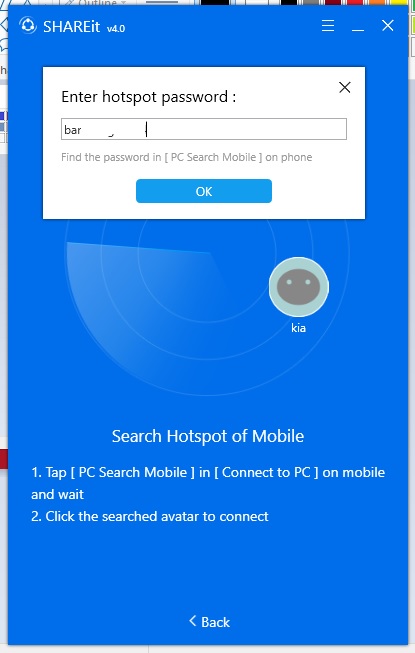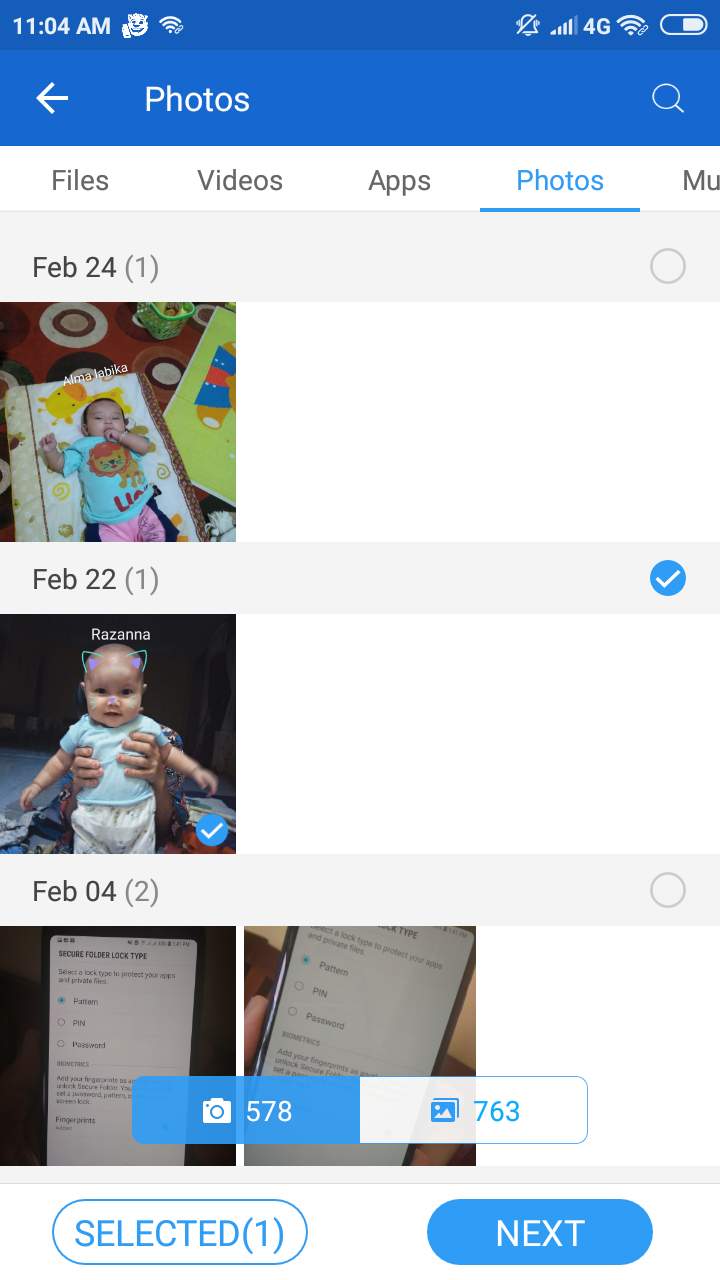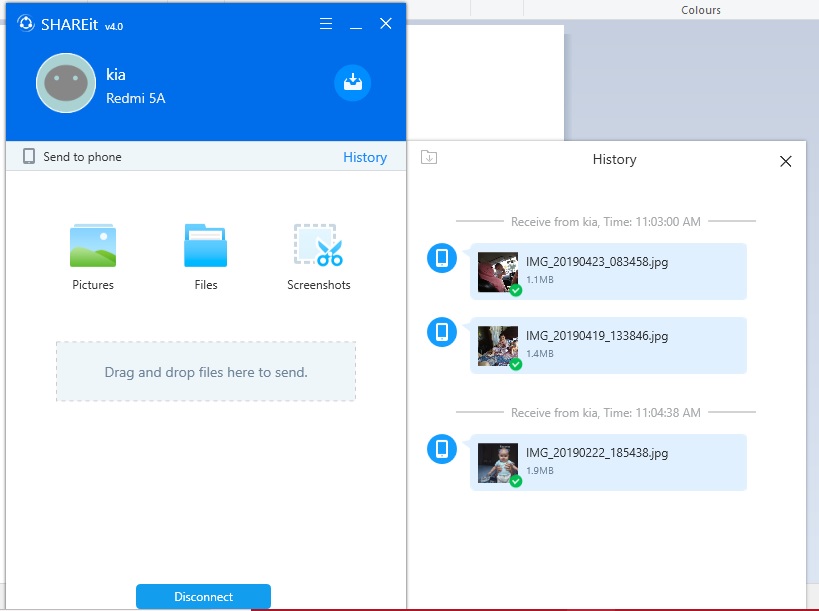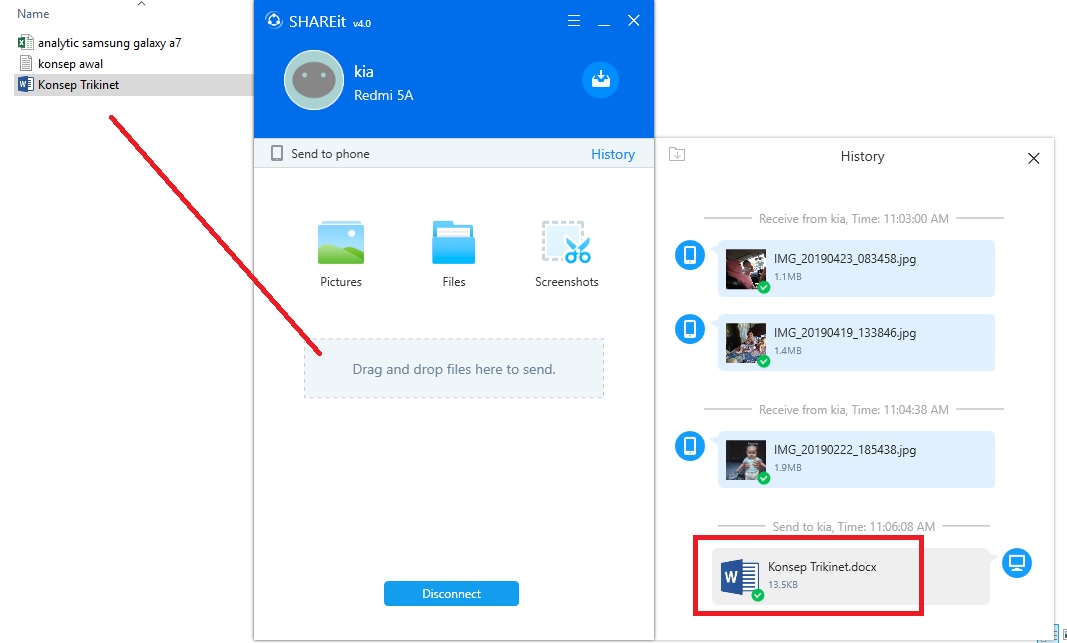Cara Mengirim File dari Smartphone ke Laptop dengan SHAREit
Jauh lebih cepat ketimbang cara-cara konvensinal
Bluetooth dan kabel USB adalah dua opsi yang sering dipakai oleh orang untuk mengirimkan file dari smartphone ke laptop atau sebaliknya. Tetapi sayang kedua cara konvensional ini cenderung membutuhkan waktu yang lama terutama saat mengirimkan file berukuran besar.
Maka, kini muncullah berbagai aplikasi yang menjadi alternatif paling ideal, salah satunya menggunakan aplikasi SHAREit. Selain cepat, SHAREit juga mendukung hampir semua jenis format berkas, mulai gambar, dokumen, aplikasi hingga berkas multimedia seperti video.
Nah, kali ini saya akan mencoba untuk memberikan panduan cara mengirimkan file dari smartphone atau awam disebut Hp ke laptop menggunakan SHAREit, atau sebaliknya.
Persiapan
- Unduh dahulu aplikasi SHAREit di PC Anda.
- Di smartphone Anda, install juga aplikasi SHAREit dari Google Play Store.
Langkah Mengirimkan File dari Hp ke Laptop dengan SHAREit
- Jalankan SHAREit di PC Anda, kemudian diamkan saja.
- Beralih ke smartphone, jalankan aplikasi SHAREit kemudian klik menu Connect PC.
- Ketika sedang mencari, tap saja opsi PC Search Mobile.
- Berikutnya SHAREit akan meminta izin mengaktifkan hotspot secara otomatis, tetapi jika berulang kali gagal, maka sebaiknya hidupkan hotspot smartphone Anda secara manual.
- Jika hotspot sudah dalam kondisi hidup dan SHAREit sudah menampilkan layar seperti ini, maka sekarang beralihlah ke SHAREit di komputer Anda.
- Di SHAREit laptop atau PC Anda, klik menu Search hotspot of Mobile.
- Biarkan sistem mencari hotspot smartphone Anda terlebih dahulu, dan ketika muncul, tap saja avatar dan nama yang muncul. Masukkan password hotpost Anda dan tap OK.
- Jika layar seperti ini muncul di laptop Anda, berarti laptop dan smartphone sudah terhubung.
- Untuk mengirimkan file dari smartphone, pindah dulu ke smartphone Anda, kemudian pilih jenis berkas yang ingin dikirimkan, apakah foto, berkas dokumen, aplikasi, dan lain sebagainya.
- Saya contohkan file foto, maka tandai saja foto yang hendak dikirim, kemudian jika sudah semua tap tombol Next.
- Maka file foto tersebut akan langsung dikirimkan ke laptop dalam hitungan detik. Screenshot di bawah adalah file yang sudah diterima oleh laptop. Pengalaman menggunakan SHAREit ini, untuk file berukuran 10MB hanya 10-20 detik saja.
Cara Mengirimkan File dari Laptop ke Smartphone dengan SHAREit
- Mengirimkan file foto atau berkas dokumen dari laptop ke smartphone juga langsung bisa dilakukan saat kedua perangkat sudah terhubung seperti di atas. Di SHAREit PC, Anda tinggal menarik saja file dari Windows Explorer ke panel SHAREit atau mengklik menu Pictures dan Files.
- File yang sudah ditarik akan langsung dikirimkan ke smartphone. Saya memilih untuk mengirimkan file berupa dokumen.
- Kelihatan seperti ini file dokumen yang sudah diterima oleh smartphone.
Baik, itu dia cara mengirimkan file baik foto ataupun dokumen dari smartphone ke laptop menggunakan SHAREit. Awalnya, saya juga kebingungan memakai aplikasi ini, tetapi setelah memahami cara pakainya, saya merasa wajib memilikinya di PC dan smartphone. Termasuk jika Anda kerap melakukan transfer file dari smartphone ke laptop atau sebaliknya, atau ke sesama smartphone.
Sign up for our
newsletter